Huawei Honor 6A - инструкции и руководства
Смартфон Huawei Honor 6A - инструкции пользователя по применению, эксплуатации и установке на русском языке читайте онлайн в формате pdf
Инструкции:
Инструкция по эксплуатации Huawei Honor 6A


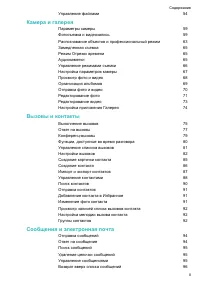
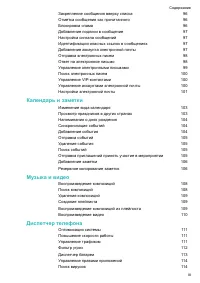
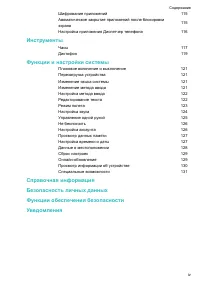

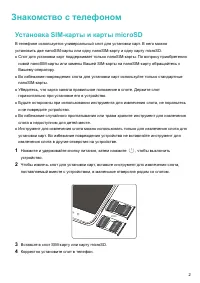








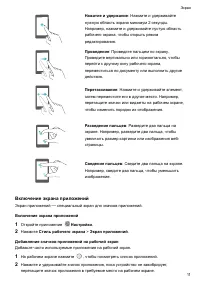




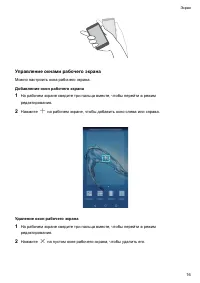






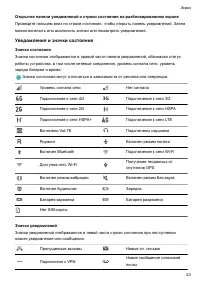

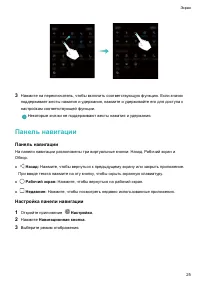

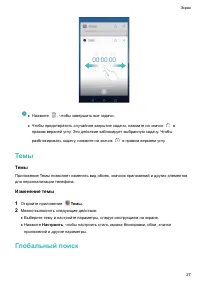
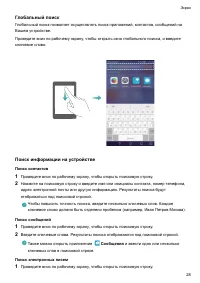

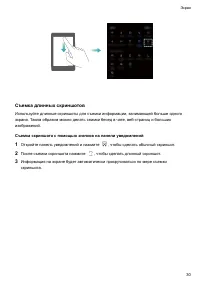
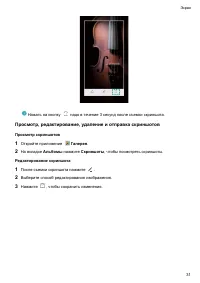

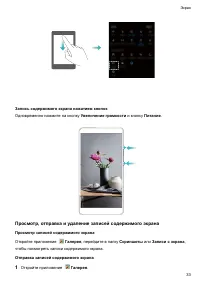

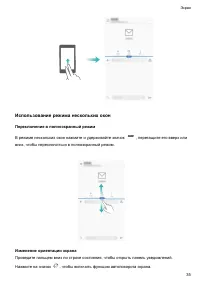
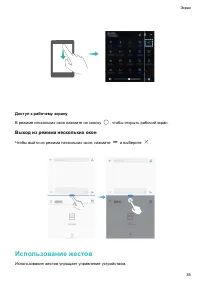
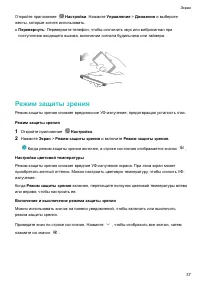
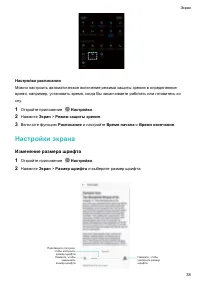
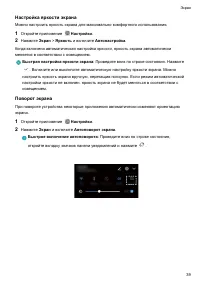
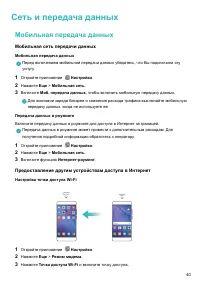
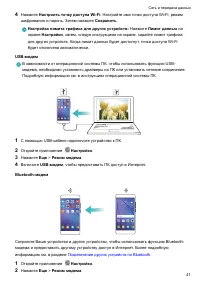













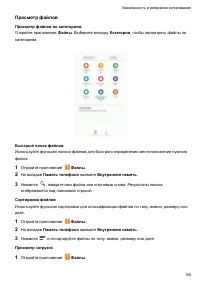



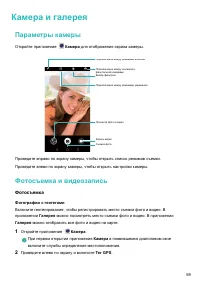

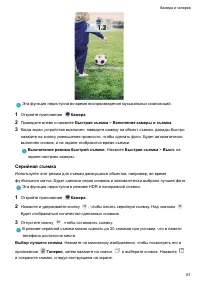
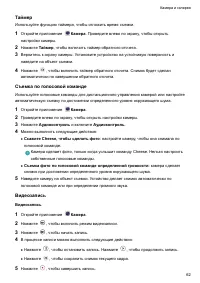
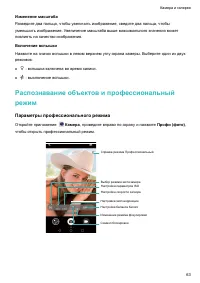







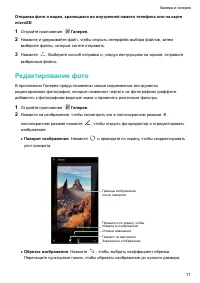
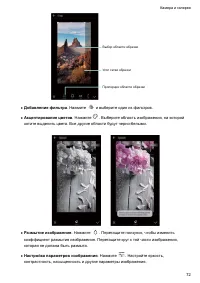


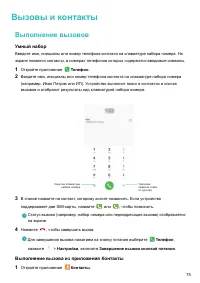
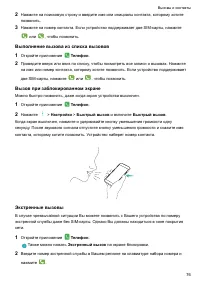

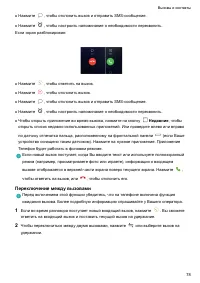
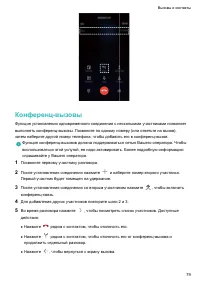
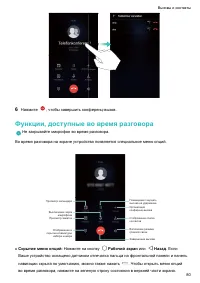





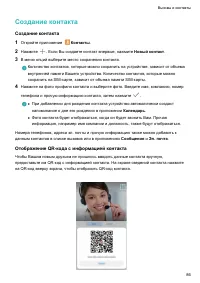
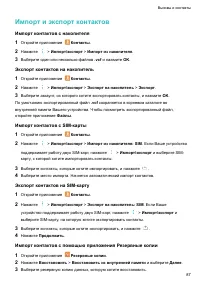
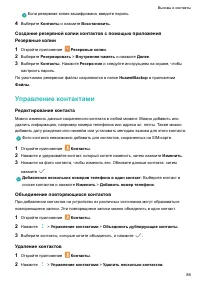
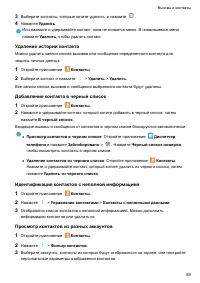












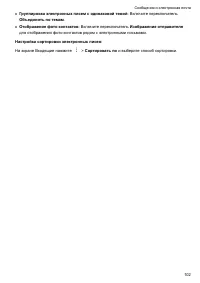

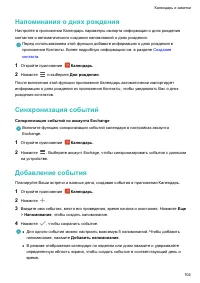

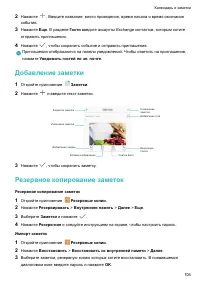
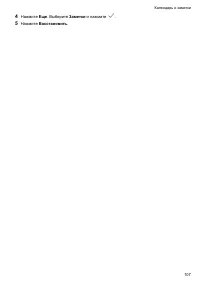
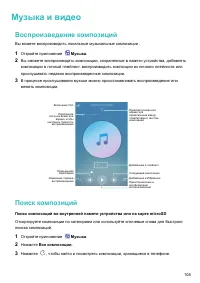



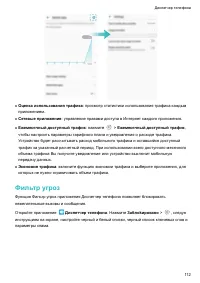
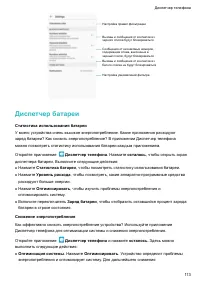

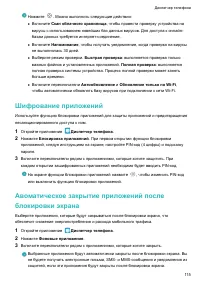
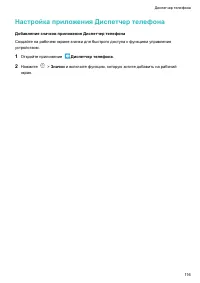

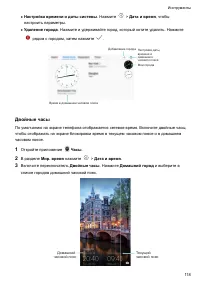

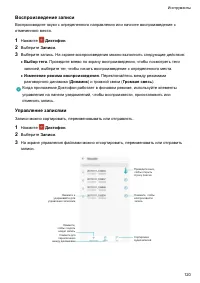

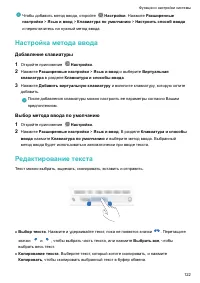
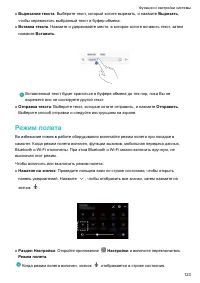

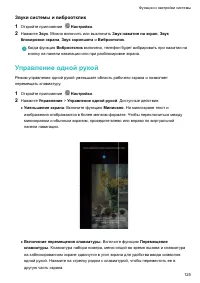





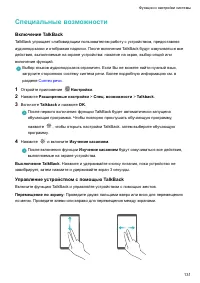
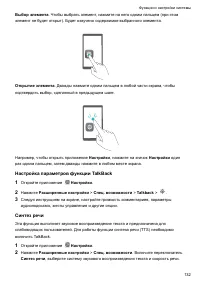

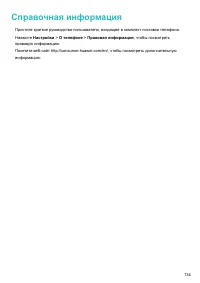

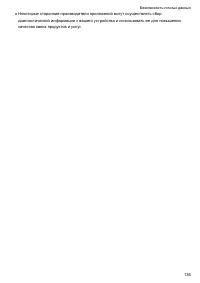
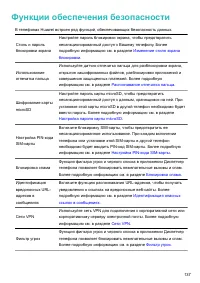
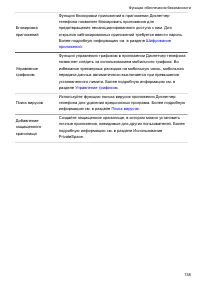

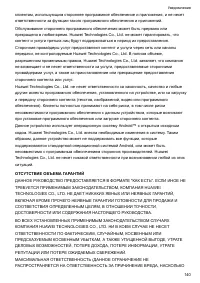
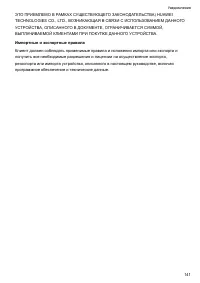
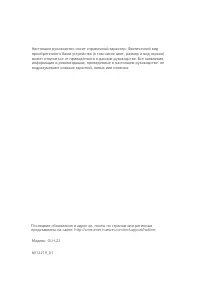
Краткое содержание
Cодержание ВведениеЗнакомство с телефоном Установка SIM-карты и карты microSD 2 Зарядка устройства 3 Просмотр статуса батареи 5 Начало работы Подготовка к работе 6 Настройка имени SIM-карты 6 Выбор SIM-карты по умолчанию для передачи данных 7 Настройка SIM-карты по умолчанию 7 Подключение к Интернет...
Введение Внимательно прочтите данное руководство перед началом работы. Все изображения в данном руководстве приведены для справки. Внешний видприобретенного продукта может отличаться от изображенного на рисунках. Некоторые функции, описанные в данном руководстве, могут не поддерживатьсяопределенными...
Знакомство с телефоном Установка SIM-карты и карты microSD В телефоне используется универсальный слот для установки карт. В него можноустановить две nanoSIM-карты или одну nanoSIM-карту и одну карту microSD. l Слот для установки карт поддерживает только nanoSIM-карты. По вопросу приобретенияновой na...
Зарядка устройства Когда батарея устройства практически разряжена, на экране появляется соответствующееуведомление. Чтобы устройство не выключилось автоматически, немедленно подключитеего к источнику питания. Зарядка устройства с помощью зарядного устройства Подключите устройство к розетке сети элек...
Индикатор состояния Значок батареи Статус батареи Зеленый Выполняется зарядка, уровень заряда минимум90%. Если рядом со значком батареи в строкесостояния отображается 100% или на экранеблокировки отображается уведомление, чтоустройство заряжено, это означает, что устройствополностью заряжено. Просмо...
Начало работы Подготовка к работе l Перед первым использованием телефона корректно установите в него SIM-карту.Информацию о настройке телефона см. в кратком руководстве пользователя. l Нажмите и удерживайте кнопку питания, чтобы включить устройство. Выполнитеначальную настройку, следуя инструкциям н...
Подключение к мобильной сети передачи данных Перед использованием мобильной передачи данных приобретите у Вашего оператораподходящий тарифный план во избежание чрезмерных расходов на передачу данных. 1 Проведите пальцем вниз по строке состояния, чтобы открыть панель уведомлений. 2 Нажмите на значок ...
Экран Рабочий экран Рабочий экран Рабочий экран предоставляет доступ к приложениям и виджетам. Строка состояния: содержит уведомления и значки состояния Рабочая область экрана: содержит значки приложений, папки и виджеты Индикатор окна рабочего экрана: указывает, какое окно рабочего экрана отображае...
Нажатие и удержание : Нажмите и удерживайте нужную область экрана минимум 2 секунды.Например, нажмите и удерживайте пустую областьрабочего экрана, чтобы открыть режимредактирования. Проведение : Проведите пальцем по экрану. Проведите вертикально или горизонтально, чтобыперейти к другому окну рабочег...
Перед добавлением виджета убедитесь, что на рабочем экране достаточно места.Если места недостаточно, добавьте еще одно окно рабочего экрана или освободитеместо на текущем экране. Возврат к стандартному рабочему экрану 1 Откройте приложение Настройки . 2 Нажмите Стиль рабочего экрана > Обычный . П...
3 Когда включен простой режим рабочего экрана: l Нажмите на значок приложения, чтобы открыть его. l Нажмите и удерживайте значок, чтобы перейти в режим редактирования рабочегоэкрана. В этом режиме можно добавлять или удалять приложения. l Нажмите Другое , чтобы открыть список приложений, посмотреть ...
Смена обоев 1 Откройте приложение Настройки . 2 Нажмите Экран > Обои > Настроить обои . 3 Выберите обои, следуя инструкциям на экране, чтобы установить их как обои рабочегоэкрана, обои экрана блокировки или одновременно как обои обоих экранов. Автоматическая смена обоев 1 Откройте приложение Н...
Управление окнами рабочего экрана Можно настроить окна рабочего экрана. Добавление окон рабочего экрана 1 На рабочем экране сведите три пальца вместе, чтобы перейти в режимредактирования. 2 Нажмите на рабочем экране, чтобы добавить окно слева или справа. Удаление окон рабочего экрана 1 На рабочем эк...
Невозможно удалить экран, на котором есть приложения или виджеты. Перемещение окон рабочего экрана 1 На рабочем экране сведите три пальца вместе, чтобы перейти в режимредактирования. 2 Нажмите и удерживайте окно рабочего экрана, которое хотите переместить, иперетащите его в нужное место. Настройка р...
Перемещение виджетов На рабочем экране нажмите и удерживайте виджет, пока устройство не завибрирует, затемперетащите его в требуемое место. Удаление виджетов На рабочем экране нажмите и удерживайте виджет, пока устройство не завибрирует, затемперетащите его к значку Удалить в верхней части экрана. У...
Переименование папки Чтобы переименовать папку, откройте ее и нажмите на ее имя. Добавление приложений в папку 1 Откройте папку. 2 Нажмите . 3 Выберите приложения, которые хотите добавить, и нажмите OK . Удаление приложений из папки 1 Откройте папку. 2 Нажмите . 3 Выберите приложения, которые хотите...
2 Нажмите на значок в нижней части экрана, чтобы открыть соответствующееприложение. Диктофон Калькулятор Фонарик СканерЧасы Проведите вверх по значку камеры, чтобы разблокировать экран и открытьприложение Камера. Настройка подписи на экране блокировки Чтобы персонализировать экран блокировки, настро...
Открытие панели уведомлений и строки состояния на разблокированном экране Проведите пальцем вниз по строке состояния, чтобы открыть панель уведомлений. Затемможно включить или выключить значки или посмотреть уведомления. Уведомления и значки состояния Значки состояния Значки состояния отображаются в...
3 Нажмите на переключатель, чтобы включить соответствующую функцию. Если значокподдерживает жесты нажатия и удержания, нажмите и удерживайте его для доступа кнастройкам соответствующей функции. Некоторые значки не поддерживают жесты нажатия и удержания. Панель навигации Панель навигации На панели на...
l Нажмите , чтобы завершить все задачи. l Чтобы предотвратить случайное закрытие задачи, нажмите на значок в правом верхней углу. Это действие заблокирует выбранную задачу. Чтобы разблокировать задачу, нажмите на значок в правом верхнем углу. Темы Темы Приложение Темы позволяет изменять вид обоев, з...
2 Введите одно или несколько ключевых слов (например, тему электронного письма).Результаты поиска отображаются под поисковой строкой. Поиск приложений 1 Проведите вниз по рабочему экрану, чтобы открыть поисковую строку. 2 Введите ключевые слова. Результаты поиска отображаются под поисковой строкой. ...
Съемка длинных скриншотов Используйте длинные скриншоты для съемки информации, занимающей больше одногоэкрана. Таким образом можно делать снимки бесед в чате, веб-страниц и большихизображений. Съемка скриншота с помощью значков на панели уведомлений 1 Откройте панель уведомлений и нажмите , чтобы сд...
Нажать на кнопку надо в течение 3 секунд после съемки скриншота. Просмотр, редактирование, удаление и отправка скриншотов Просмотр скриншотов 1 Откройте приложение Галерея . 2 На вкладке Альбомы нажмите Скриншоты , чтобы посмотреть скриншоты. Редактирование скриншота 1 После съемки скриншота нажмите...
Отправка скриншота 1 Откройте приложение Галерея . 2 На вкладке Альбомы нажмите Скриншоты . 3 Выберите скриншот, который хотите отправить, и нажмите . 4 Выберите способ отправки скриншота и следуйте инструкциям на экране. Удаление скриншота 1 Откройте приложение Галерея . 2 На вкладке Альбомы нажмит...
Запись содержимого экрана нажатием кнопок Одновременно нажмите на кнопку Увеличение громкости и кнопку Питание . Просмотр, отправка и удаление записей содержимого экрана Просмотр записей содержимого экрана Откройте приложение Галерея , перейдите в папку Скриншоты или Записи с экрана , чтобы посмотре...
2 На вкладке Альбомы нажмите Скриншоты или Записи с экрана . 3 Выберите запись содержимого экрана, которую хотите отправить, и нажмите . 4 Выберите способ отправки записи и следуйте инструкциям на экране. Удаление записей содержимого экрана 1 Откройте приложение Галерея . 2 На вкладке Альбомы нажмит...
Использование режима нескольких окон Переключение в полноэкранный режим В режиме нескольких окон нажмите и удерживайте значок , перетащите его вверх или вниз, чтобы переключиться в полноэкранный режим. Изменение ориентации экрана Проведите пальцем вниз по строке состояния, чтобы открыть панель уведо...
Доступ к рабочему экрану В режиме нескольких окон нажмите на кнопку , чтобы открыть рабочий экран. Выход из режима нескольких окон Чтобы выйти из режима нескольких окон, нажмите и выберите . Использование жестов Использование жестов упрощает управление устройством. Экран 36
Откройте приложение Настройки . Нажмите Управление > Движения и выберите жесты, которые хотите использовать. l Перевернуть : Переверните телефон, чтобы отключить звук или вибросигнал при поступлении входящего вызова, включении сигнала будильника или таймера. Режим защиты зрения Режим защиты зрени...
Настройка расписания Можно настроить автоматическое включение режима защиты зрения в определенноевремя, например, установить время, когда Вы заканчиваете работать или готовитесь косну. 1 Откройте приложение Настройки . 2 Нажмите Экран > Режим защиты зрения . 3 Включите функцию Расписание и настро...
Сеть и передача данных Мобильная передача данных Мобильная сеть передачи данных Мобильная передача данных Перед включением мобильной передачи данных убедитесь, что Вы подключили этууслугу. 1 Откройте приложение Настройки . 2 Нажмите Еще > Мобильная сеть . 3 Включите Моб. передача данных , чтобы в...
3 Включите Bluetooth-модем , чтобы предоставить ПК доступ в Интернет. 4 На экране Bluetooth нажмите рядом с сопряженным устройством, затем включите Интернет-доступ , чтобы предоставить ему доступ в Интернет. Wi-Fi Wi-Fi Для доступа в Интернет подключите Ваше устройство к сети Wi-Fi. Работа в незащищ...
Использование Wi-Fi+ Когда включена функция Wi-Fi+, устройство автоматически включает и выключает Wi-Fi, атакже выполняет подключение к сети Wi-Fi с самым сильным сигналом. Загрузка больших файлов или просмотр онлайн-видео по мобильной сети передачиданных может привести к дополнительным расходам. Во...
3 Отобразится список доступных устройств с поддежкой Wi-Fi Direct. Выберитеустройство, на которое хотите отправить файлы. Следуя инструкциям на экране,подключите устройства. Чтобы отключить принимающее устройство, нажмите и перейдите на экран Wi-Fi Direct . Выберите принимающее устройство и нажмите ...
Настройка видимости устройства 1 Выберите Настройки . 2 Нажмите Bluetooth , включите Видимость , чтобы сделать Ваше устройство видимым для других Bluetooth-устройств. 3 Нажмите Еще > Тайм-аут видимости и задайте тайм-аут видимости. По достижении заданного времени Видимость отключается автоматичес...
2 Нажмите Управление > MirrorShare . Выберите телеприставку или устройство для трансляции. Экран Вашего устройства будет транслироваться на выбранноеустройство. Для использования этой функции требуется сначала включить функцию Miracast нателеприставке или устройстве, на которое Вы хотите выполнит...
l Резервное копирование и восстановление данных . Вы можете сохранить резервные копии данных телефона на ПК или восстановить данные на любом телефоне Huawei. l Восстановление или обновление системы . Если телефон не включается или некорректно загружается, используйте HiSuite для восстановления завод...
l MIDI-интерфейс : Использование телефона как устройства ввода MIDI и воспроизведения файлов MIDI на ПК. Передача данных между телефоном и ПК Для передачи данных между телефоном и ПК подключите телефон к ПК с помощью USB-кабеля. Передача файлов MTP (media transfer protocol) — протокол передачи медиа...
Безопасность и резервное копирование Распознавание отпечатка пальца Добавление первого отпечатка пальца Датчик отпечатка пальца можно использовать для разблокировки экрана, доступа кзаблокированным приложениям и разделу Личное, выполнения безопасных платежей. Функцию разблокировки экрана с помощью о...
Фактические функции зависят от модели Вашего устройства. 1 Откройте приложение Настройки . 2 Нажмите Отпечаток пальца > Управление отпечатком пальца . 3 Введите пароль разблокировки, затем нажмите Далее . 4 Нажмите Доступ в Личное , следуя инструкциям на экране, введите пароль раздела Личное и вк...
Чтобы изменить PIN-код SIM-карты, нажмите Смена PIN-кода SIM-карты и выполните действия, следуя инструкциям на экране. l Если Вы введете неверный PIN-код определенное количество раз, потребуетсяввести PUK-код для разблокировки PIN-кода. Если неверно ввести PUK-кодопределенное количество раз, SIM-кар...
3 Выберите данные, резервную копию которых хотите создать, и нажмите Резерв-ние . Введите пароль резервного копирования в соответствующем поле. Для резервныхкопий фото, аудио- и видеофайлов и документов пароль не требуется. l Настройте подсказку пароля, с помощью которой Вы сможете вспомнить Вашпаро...
Просмотр файлов Просмотр файлов по категориям Откройте приложение Файлы . Выберите вкладку Категории , чтобы посмотреть файлы по категориям. Быстрый поиск файлов Используйте функцию поиска файлов для быстрого определения местоположения нужногофайла. 1 Откройте приложение Файлы . 2 На вкладке Память ...
Камера и галерея Параметры камеры Откройте приложение Камера для отображения экрана камеры. Переключение между режимами вспышки Просмотр фото и видео Запись видео Съемка фото Выбор фильтров Переключение между режимами украшения Переключение между основной и фронтальной камерами Проведите вправо по э...
Изменение масштаба Разведите два пальца, чтобы увеличить изображение, сведите два пальца, чтобыуменьшить изображение. Увеличение масштаба выше максимального значения можетповлиять на качество изображения. Увеличить и уменьшить масштаб также можно спомощью ползунка, который появится на экране камеры ...
Эта функция недоступна во время воспроизведения музыкальных композиций. 1 Откройте приложение Камера . 2 Проведите влево и нажмите Быстрая съемка > Включение камеры и съемка . 3 Когда экран устройства выключен, наведите камеру на объект съемки, дважды быстронажмите на кнопку уменьшения громкости,...
Изменение масштаба Разведите два пальца, чтобы увеличить изображение, сведите два пальца, чтобыуменьшить изображение. Увеличение масштаба выше максимального значения можетповлиять на качество изображения. Включение вспышки Нажмите на значок вспышки в левом верхнем углу экрана камеры. Выберите один и...
Настройки профессионального режима Выбор режима экспозамера Нажмите , чтобы выбрать режим экспозамера. Режим экспозамера влияет на определение времени экспозиции. Можно выбрать один из трех режимов: матричныйэкспозамер, центровзвешенный экспозамер или точечный экспозамер. Настройка светочувствительн...
3 Наведите камеру на объект съемки. Нажмите , чтобы сделать фото и добавить к нему аудиозаметку. 4 Будет сделана небольшая аудиозапись (примерно 10 секунд), которая затем будет добавлена к Вашей фотографии. Нажмите , чтобы остановить запись. Фотографии с аудиозаметками помечаются значком в приложени...
Настройка параметров камеры Настройте параметры камеры по собственному усмотрению. Настройка разрешения фото и видео Чтобы получились высококачественные фотографии и видеозаписи, увеличьтеразрешение фото и видео. Чем выше разрешение, тем больше размер файлаизображения. При изменении разрешения будет...
Откройте приложение Камера . Проведите влево по экрану. Нажмите Нажатие и удержание кнопки съемки и выберите Серийная съемка или Фокус . Другие настройки камеры В камере предустановлены другие режимы, позволяющие делать высококачественныеснимки в различных условиях. Некоторые режимы съемки не поддер...
Просмотр фото по месту съемки Если включен переключатель Тег GPS в приложении Камера , фото и видео будут отображаться по месту съемки в приложении Галерея . Откройте вкладку Фото и нажмите , чтобы посмотреть на карте фотографии с геотегами. Просмотр фото и видео по альбомам Перейдите на вкладку Аль...
4 Выберите альбом, в который хотите переместить файлы. После перемещения файлы будут удалены из исходного альбома. Перемещение альбомов Упорядочьте Вашу коллекцию фотографий, переместив менее важные альбомы в одинальбом. l Альбомы Камера , Видео с камеры и Скриншоты нельзя переместить в папку Другое...
Отправка фото и видео, хранящихся во внутренней памяти телефона или на картеmicroSD 1 Откройте приложение Галерея . 2 Нажмите и удерживайте файл, чтобы открыть интерфейс выбора файлов, затемвыберите файлы, которые хотите отправить. 3 Нажмите . Выберите способ отправки и, следуя инструкциям на экране...
l Применение эффектов украшения лиц . Нажмите , чтобы применить эффекты украшения лиц. Здесь можно выбрать различные эффекты выравнивания тона лица иувеличения или уменьшения размера глаз. l Нанесение мозаики . Нажмите и выберите один из эффектов мозаики. l Нанесение граффити . Нажмите , чтобы выбра...
Обрезка видео, снятых в режиме замедленной съемки Используйте видеоредактор в приложении Галерея для обрезки видео, снятых в режимезамедленной съемки. 1 Откройте приложение Галерея . 2 Выберите видео, снятое в режиме замедленной съемки, затем нажмите , чтобы начать его воспроизведение. 3 Нажмите на ...
Вызовы и контакты Выполнение вызовов Умный набор Введите имя, инициалы или номер телефона контакта на клавиатуре набора номера. Наэкране появятся контакты, в номерах телефонов которых содержатся вводимые символы. 1 Откройте приложение Телефон . 2 Введите имя, инициалы или номер телефона контакта на ...
Если сигнал сети сильный, устройство автоматически определит Вашеместоположение и отобразит его на экране.Возможность выполнения экстренных вызовов зависит от местных законов иположений и от политик оператора. Слабый сигнал сети или внешние помехи могутпомешать установлению соединения при выполнении...
l Нажмите , чтобы отклонить вызов и отправить SMS-сообщение. l Нажмите , чтобы настроить напоминание о необходимости перезвонить. Если экран разблокирован: l Нажмите , чтобы ответить на вызов. l Нажмите , чтобы отклонить вызов. l Нажмите , чтобы отклонить вызов и отправить SMS-сообщение. l Нажмите ,...
6 Нажмите , чтобы завершить конференц-вызов. Функции, доступные во время разговора Не закрывайте микрофон во время разговора. Во время разговора на экране устройства появляется специальное меню опций. Завершение вызова Просмотр календаря Помещение текущего вызова на удержание Включение режима громко...
l Выполнение конференц-вызова : По вопросам использования этой функции обращайтесь к Вашему оператору. l Настройка громкости : Нажмите на кнопку увеличения или уменьшения громкости, чтобы увеличить или уменьшить громкость соответственно. Управление списком вызовов Просмотр пропущенных вызовов 1 Откр...
l Добавление номера в черный список : Нажмите > В черный список . l Отправка номера : Нажмите > Отправить номер , чтобы отправить номер в SMS- сообщении. Объединение записей списка вызовов Можно упорядочить список вызовов, объединив записи списка вызовов для одногоконтакта или номера телефона....
Функция голосовой почты должна поддерживаться сетью Вашего оператора.Убедитесь, что Вы подключили эту услугу. Подробную информацию об услугеголосовой почты спрашивайте у Вашего оператора. 1 Откройте приложение Телефон . 2 Нажмите > Настройки . 3 Нажмите Дополнительные настройки . Если устройство ...
Создание контакта Создание контакта 1 Откройте приложение Контакты . 2 Нажмите . Если Вы создаете контакт впервые, нажмите Новый контакт . 3 В меню опций выберите место сохранения контакта. Количество контактов, которые можно сохранить на устройстве, зависит от объемавнутренней памяти Вашего устройс...
Импорт и экспорт контактов Импорт контактов с накопителя 1 Откройте приложение Контакты . 2 Нажмите > Импорт/экспорт > Импорт из накопителя . 3 Выберите один или несколько файлов .vcf и нажмите OK . Экспорт контактов на накопитель 1 Откройте приложение Контакты . 2 Нажмите > Импорт/экспорт ...
Если резервная копия зашифрована, введите пароль. 4 Выберите Контакты и нажмите Восстановить . Создание резервной копии контактов с помощью приложенияРезервные копии 1 Откройте приложение Резервные копии . 2 Выберите Резервировать > Внутренняя память и нажмите Далее . 3 Выберите Контакты . Нажмит...
1 Откройте приложение Контакты . 2 Нажмите и удерживайте контакт, который хотите изменить, затем нажмите Изменить . 3 Нажмите на фото контакта. Можно выбрать фото в приложении Галерея или сделатьновый снимок. 4 Нажмите . Фото контакта будет отображаться, когда он будет звонить Вам. Просмотр записей ...
Сообщения и электронная почта Отправка сообщений Придайте особый шарм Вашим сообщениям: добавьте в них смайлики, изображения,видео, музыку, записи и другой контент. 1 Откройте приложение Сообщения . 2 В списке цепочек сообщений нажмите . 3 Нажмите на поле получателя и введите имя контакта или номер ...
3 Чтобы отправить ответ, нажмите на текстовое поле и введите сообщение, затем нажмите . Если устройство поддерживает две SIM-карты, нажмите 11 или 22 . Быстрый ответ на сообщение : Новые сообщения отображаются на панели уведомлений. Нажмите на кнопку, чтобы написать ответ. Поиск сообщений Существует...
Настройка быстрых ответов: Нажмите > Настройки . Выберите аккаунт и нажмите Быстрые ответы , чтобы создать или изменить быстрый ответ. Управление электронными письмами Просмотр электронных писем Создав аккаунт электронной почты, можно просматривать, переадресовывать, удалятьэлектронные письма, а ...
Настройка аккаунта электронной почты На экране Входящие нажмите > Настройки и выберите аккаунт. Можно выполнить следующие действия: l Переименовать аккаунт : Нажмите Имя аккаунта , в появившемся окне введите имя аккаунта. l Настроить аккаунт по умолчанию : Включите переключатель Аккаунт по умолча...
Календарь и заметки Изменение вида календаря Переход к сегодняшней дате Поиск Номер недели Сегодня Текущий день Событие Отображение событий текущего дня Добавление события Переключение между вариантами отображения: месяц, неделя или день Чтобы посмотреть расписание на определенный день, нажмите >...
Напоминания о днях рождения Настройте в приложении Календарь параметры импорта информации о днях рожденияконтактов и автоматического создания напоминаний о днях рождения. Перед использованием этой функции добавьте информацию о днях рождения вприложение Контакты. Более подробную информацию см. в разд...
Музыка и видео Воспроизведение композиций Вы можете воспроизводить локальные музыкальные композиции . 1 Откройте приложение Музыка . 2 Вы сможете воспроизводить композиции, сохраненные в памяти устройства, добавлятькомпозиции в личный плейлист, воспроизводить композции из личного плейлиста илипрослу...
Воспроизведение видео Воспроизведение видео 1 Откройте приложение Видео . 2 Нажмите на миниатюру, чтобы начать воспроизведение. Во время воспроизведения можно выполнить следующие действия: l Регулировка скорости воспроизведения . Нажмите 1,0X и перетащите ползунок регулировки скорости. l Настройка я...
Диспетчер телефона Оптимизация системы Приложение Диспетчер телефона позволяет оптимизировать производительностьсистемы. Откройте приложение Диспетчер телефона и нажмите ОПТИМИЗАЦИЯ . Телефон автоматически выполнит действия по оптимизации системы, повышению безопасности иснижению энергопотребления у...
l Оценка использования трафика : просмотр статистики использования трафика каждым приложением. l Сетевые приложения : управление правами доступа в Интернет каждого приложения. l Ежемесячный доступный трафик : нажмите > Ежемесячный доступный трафик , чтобы настроить параметры тарифного плана и уве...
Настройка правил фильтрации Настройка уведомлений фильтра Сообщения от незнакомых номеров, содержащие слова, внесенные в черный список, будут блокироваться Вызовы и сообщения от контактов из черного списка будут блокироваться Вызовы и сообщения от контактов из белого списка не будут блокироваться Ди...
Нажмите . Можно выполнить следующие действия: l Включите Скан облачного хранилища , чтобы провести проверку устройства на вирусы с использованием новейших баз данных вирусов. Для доступа к онлайн-базам данных требуется интернет-соединение. l Включите Напоминание , чтобы получать уведомление, когда п...
Настройка приложения Диспетчер телефона Добавление значков приложения Диспетчер телефона Создайте на рабочем экране значки для быстрого доступа к функциям управленияустройством. 1 Откройте приложение Диспетчер телефона . 2 Нажмите > Значки и включите функцию, которую хотите добавить на рабочий эк...
Инструменты Часы Будильник Настройте будильник, который будет будить Вас по утрам или напоминать Вам о важныхсобытиях. Откройте приложение Часы . На вкладке Будильник можно выполнить следующие действия: l Добавление будильника . Нажмите и настройте время, мелодию, количество повторов сигнала будильн...
l Настройка времени и даты системы . Нажмите > Дата и время , чтобы настроить параметры. l Удаление города . Нажмите и удерживайте город, который хотите удалить. Нажмите рядом с городом, затем нажмите . Время в домашнем часовом поясе Добавление города Мои города Настройка даты, времени и домашнег...
Если локальный часовой пояс совпадает с домашним часовым поясом, на экранеотображаются одни часы. Секундомер 1 Откройте приложение Часы . 2 Перейдите на вкладку Секундомер и нажмите , чтобы запустить секундомер. Во время работы секундомера нажимайте на кнопку для отсчета отдельных отрезков. Проведит...
Функции и настройки системы Плановое включение и выключение Используйте функцию планового включения и выключения для сниженияэнергопотребления и чтобы никто не беспокоил Вас, когда Вы спите. Откройте приложение Настройки и нажмите Управление > Плановое включение/ выключение . Включите Плановое вы...
Чтобы добавить метод ввода, откройте Настройки . Нажмите Расширенные настройки > Язык и ввод > Клавиатура по умолчанию > Настроить способ ввода и переключитесь на нужный метод ввода. Настройка метода ввода Добавление клавиатуры 1 Откройте приложение Настройки . 2 Нажмите Расширенные настрой...
l Вырезание текста . Выберите текст, который хотите вырезать, и нажмите Вырезать , чтобы переместить выбранный текст в буфер обмена. l Вставка текста . Нажмите и удерживайте место, в которое хотите вставить текст, затем нажмите Вставить . Вставленный текст будет храниться в буфере обмена до тех пор,...
Настройка звука Настройка громкости системы Можно настроить громкость мелодии вызова, мультимедиа, будильников и разговора. 1 Откройте приложение Настройки . 2 Нажмите Звук > Громкость , чтобы настроить громкость мелодии вызова, мультимедиа, будильников и разговора. Режим Без звука Включайте режи...
Звуки системы и виброотклик 1 Откройте приложение Настройки . 2 Нажмите Звук . Можно включить или выключить Звук нажатия на экран , Звук блокировки экрана , Звук скриншота и Виброотклик . Когда функция Виброотклик включена, телефон будет вибрировать при нажатии на кнопку на панели навигации или при ...
Не беспокоить Режим Не беспокоить позволяет работать и отдыхать в тишине и покое. Устройство будетуведомлять Вас только о самых важных вызовах и сообщениях. 1 Откройте приложение Настройки . 2 Нажмите Не беспокоить и включите Включить сейчас . 3 Нажмите Режим Не беспокоить . Доступные действия: l На...
2 Нажмите Аккаунты и выберите тип аккаунта. 3 Выберите аккаунт, который хотите удалить. Следуя инструкциям на экране, удалите его. Синхронизация данных Выполняйте синхронизацию, чтобы на устройстве всегда были актуальные данные. Этотакже сохранит данные при потере устройства. Можно синхронизировать ...
l Настройка автоматического использования данных сети для настройки даты ивремени : Включите функцию Дата и время сети . l Настройка автоматического использования данных сети для настройкичасового пояса : Включите функцию Часовой пояс сети . l Настройка формата времени : Включите 24-часовой формат д...
Сброс настроек Восстановление заводских настроек стоит применять, только если в работе системыпостоянно происходит сбой. Восстановление заводских настроек удаляет все персональные данные с устройства,включая данные аккаунтов, загруженные приложения и настройки системы. Передвосстановлением заводских...
1 Откройте приложение Настройки . 2 Нажмите Обновление системы . Ваше устройство автоматически выполнит проверку обновлений. 3 Выберите последнюю версию и загрузите пакет обновления. 4 После завершения загрузки нажмите Обновить . Процесс обновления может занять некоторое время. Не используйте устрой...
Специальные возможности Включение TalkBack TalkBack упрощает слабовидящим пользователям работу с устройством, предоставляяаудиоподсказки и отображая надписи. После включения TalkBack будут озвучиваться вседействия, выполняемые на экране устройства: нажатие на экран, выбор опций иливключение функций....
Справочная информация Прочтите краткое руководство пользователя, входящее в комплект поставки телефона. Нажмите Настройки > О телефоне > Правовая информация , чтобы посмотреть правовую информацию. Посетите веб-сайт http://consumer.huawei.com/en/, чтобы посмотреть дополнительнуюинформацию. 134
Безопасность личных данных Использование некоторых функций и приложений сторонних производителей,установленных на устройстве, может привести к потере личных данных иконфиденциальной информации или к получению к ним несанкционированного доступа.Для защиты личных данных рекомендуется принять ряд соотв...
Функции обеспечения безопасности В телефонах Huawei встроен ряд функций, обеспечивающих безопасность данных. Стиль и парольблокировки экрана Настройте пароль блокировки экрана, чтобы предотвратитьнесанкционированный доступ к Вашему телефону. Болееподробную информацию см. в разделе Изменение стиля эк...
Уведомления Copyright © Huawei Technologies Co., Ltd. 2017. Все права защищены. Воспроизводство или передача данного документа или какой-либо его части в любойформе и любыми средствами без предварительного письменного разрешения компанииHuawei Technologies Co., Ltd. и ее аффилированных лиц запрещена...
Huawei Смартфоны Инструкции
-
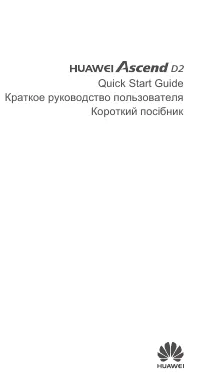 Huawei Ascend D2
Инструкция по эксплуатации
Huawei Ascend D2
Инструкция по эксплуатации
-
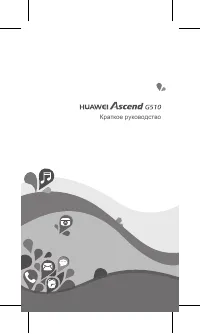 Huawei Ascend G510
Инструкция по эксплуатации
Huawei Ascend G510
Инструкция по эксплуатации
-
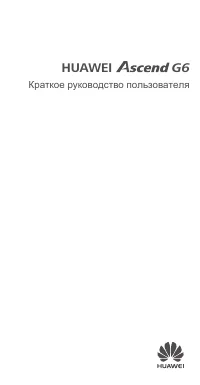 Huawei Ascend G6
Инструкция по эксплуатации
Huawei Ascend G6
Инструкция по эксплуатации
-
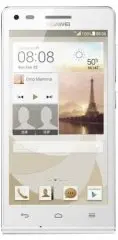 Huawei Ascend G6 4Gb White
Инструкция по эксплуатации
Huawei Ascend G6 4Gb White
Инструкция по эксплуатации
-
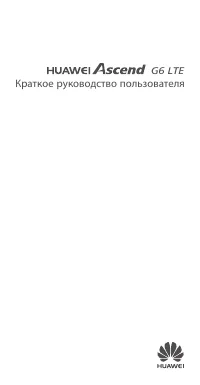 Huawei Ascend G6 LTE
Инструкция по эксплуатации
Huawei Ascend G6 LTE
Инструкция по эксплуатации
-
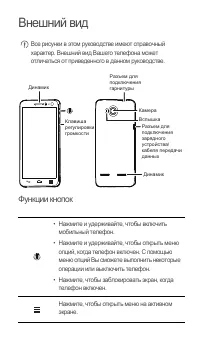 Huawei Ascend G600
Инструкция по эксплуатации
Huawei Ascend G600
Инструкция по эксплуатации
-
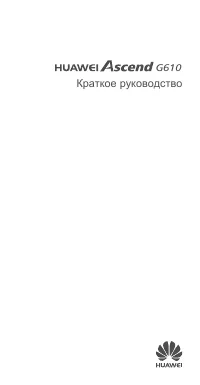 Huawei Ascend G610
Инструкция по эксплуатации
Huawei Ascend G610
Инструкция по эксплуатации
-
 Huawei Ascend G620s
Инструкция по эксплуатации
Huawei Ascend G620s
Инструкция по эксплуатации
-
 Huawei Ascend G7
Инструкция по эксплуатации
Huawei Ascend G7
Инструкция по эксплуатации
-
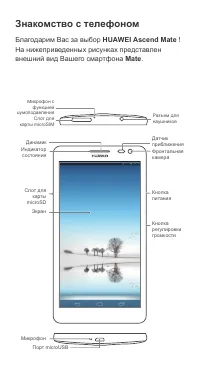 Huawei Ascend Mate
Инструкция по эксплуатации
Huawei Ascend Mate
Инструкция по эксплуатации
-
 Huawei Ascend Mate 7 Champaign Gold
Инструкция по эксплуатации
Huawei Ascend Mate 7 Champaign Gold
Инструкция по эксплуатации
-
 Huawei Ascend Mate 8 Grey
Инструкция по эксплуатации
Huawei Ascend Mate 8 Grey
Инструкция по эксплуатации
-
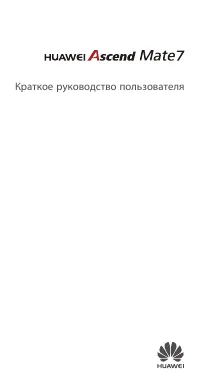 Huawei Ascend Mate7
Инструкция по эксплуатации
Huawei Ascend Mate7
Инструкция по эксплуатации
-
 Huawei Ascend P6
Инструкция по эксплуатации
Huawei Ascend P6
Инструкция по эксплуатации
-
 Huawei Ascend P6 S
Инструкция по эксплуатации
Huawei Ascend P6 S
Инструкция по эксплуатации
-
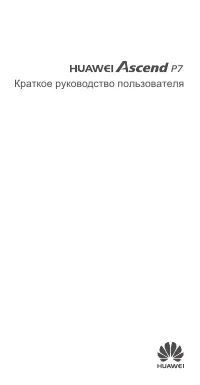 Huawei Ascend P7
Инструкция по эксплуатации
Huawei Ascend P7
Инструкция по эксплуатации
-
 Huawei Ascend Y200 (U8655)
Инструкция по эксплуатации
Huawei Ascend Y200 (U8655)
Инструкция по эксплуатации
-
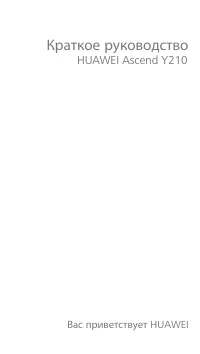 Huawei Ascend Y210
Инструкция по эксплуатации
Huawei Ascend Y210
Инструкция по эксплуатации
-
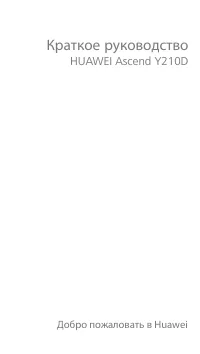 Huawei Ascend Y210D
Инструкция по эксплуатации
Huawei Ascend Y210D
Инструкция по эксплуатации
-
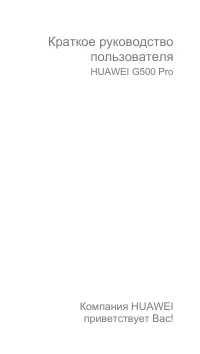 Huawei G500 Pro(U8836D)
Инструкция по эксплуатации
Huawei G500 Pro(U8836D)
Инструкция по эксплуатации